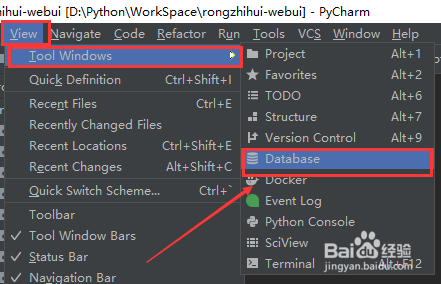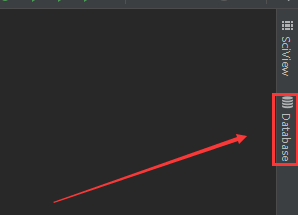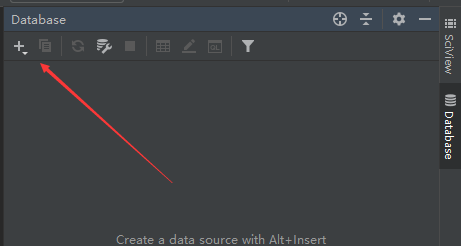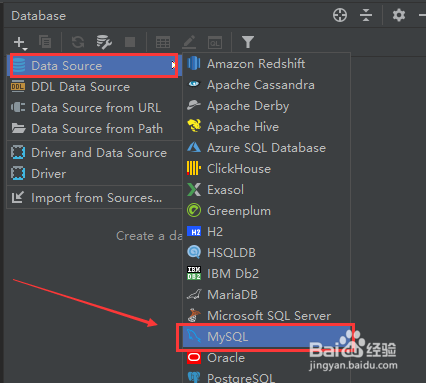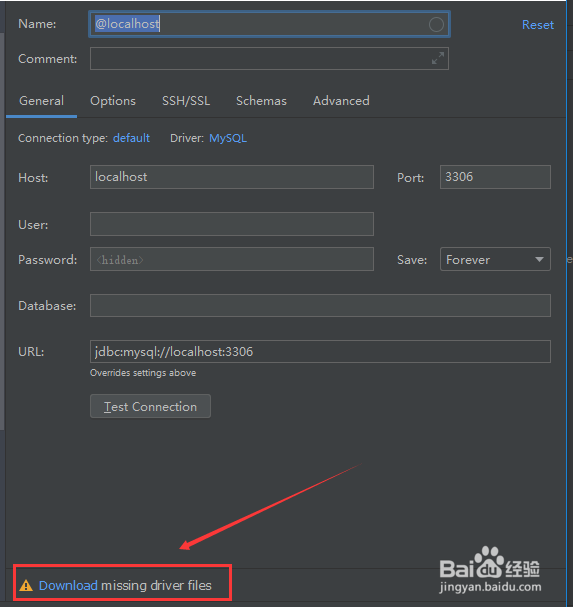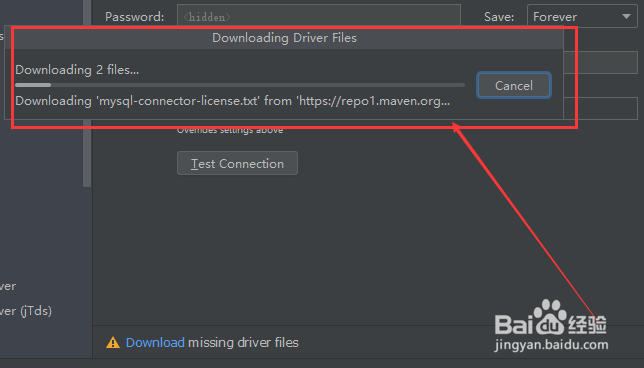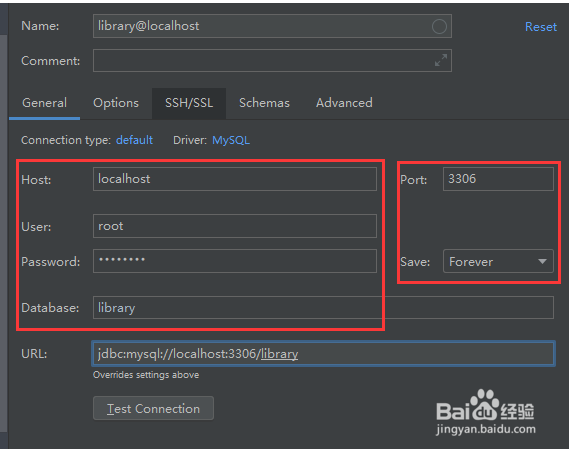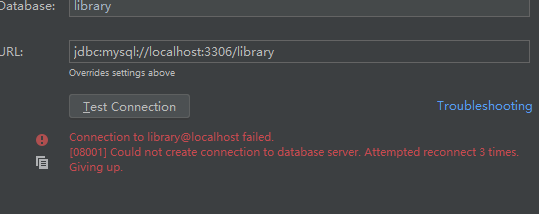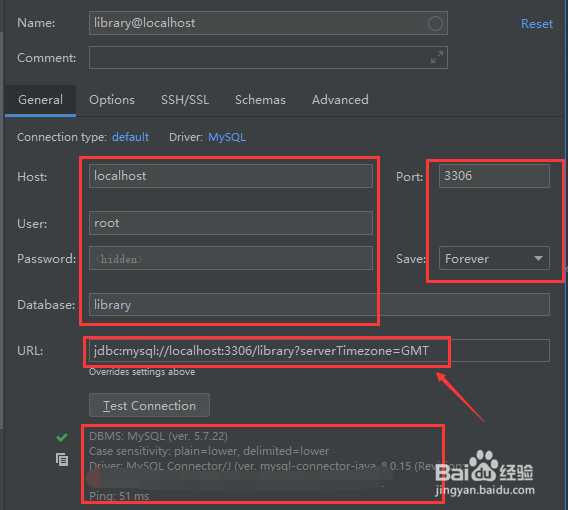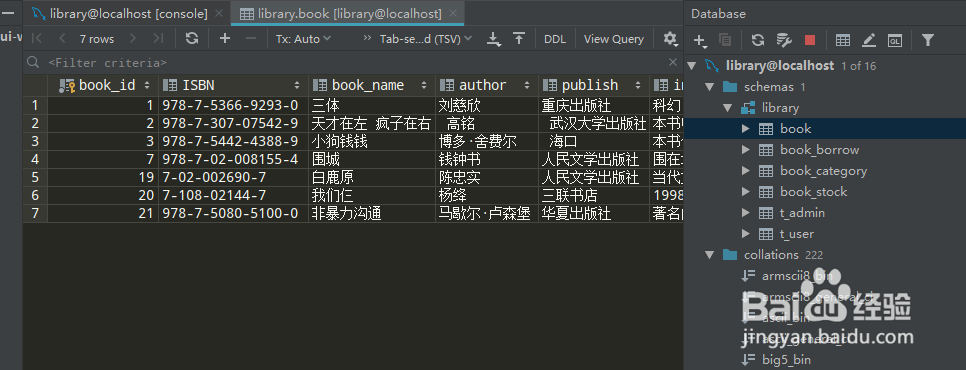PyCharm如何连接mysql数据库
PyCharm是一款常用的Python开发的软件,这里我给大家介绍一下如何在Pycharm中连接mysql数据库。
工具/原料
PyCharm
打开连接页面
1、首先,我们需要俣挫呲蹀找到页面中的DataBase窗口,一般在页面的右侧,没有显示的话,可以点击View-> Tool Windows->DataBase。
2、然后显示DataBase之后,我们点击DataBase。
3、然后我们点击DataBase的这个 + 号
4、然后选择Data Source -> MySQL
填写相关连接参数
1、然后就显示到连接的页面,如果是第一次连接的时候,就需要点击下面的Download的位置下载连接的jdbc的jar包
2、然后等待jar包下载完成
3、然后我们填写相关的参数。Host:即为ip地址,如果是本地就是localhost。User:用户名,默认是rootPassword:数据库的密码DataBase:需要连接的Mysql中自己的那个数据库Port:端口号,默认3306
4、填写相关的参数之后,点击下方的Test Connection,检测是否能连接上。例如,我这里就出现了连接超时的情况
5、然后在网上查找到解决的方法,就为在url后面加上?serverTimezone=GMT最后就可以连接成功了
使用DataBase
1、连接成功之后,我们就可以查看相关的数据库的表
2、并且可以查看数据库中的表数据
声明:本网站引用、摘录或转载内容仅供网站访问者交流或参考,不代表本站立场,如存在版权或非法内容,请联系站长删除,联系邮箱:site.kefu@qq.com。
阅读量:81
阅读量:53
阅读量:79
阅读量:88
阅读量:43